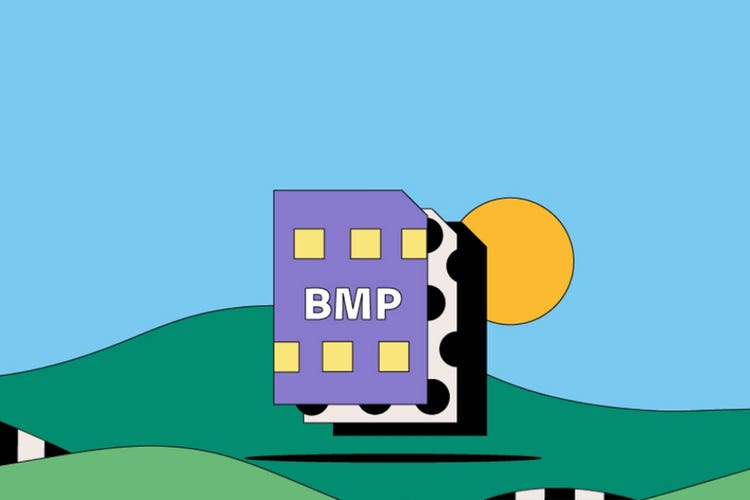ФОТОГРАФУВАННЯ
BMP-файли.
BMP – це нестиснений растровий файл, призначений для відображення високоякісних зображень у Windows і зберігання фотографій для друку. Ознайомтеся з історією виникнення BMP-файлів, способами та сферами їх застосування, а також перевагами та недоліками.
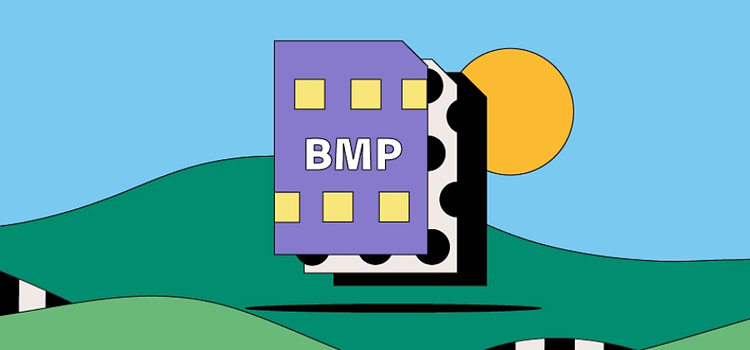
https://main--cc--adobecom.hlx.page/cc-shared/fragments/seo-articles/get-started-notification-blade
Що таке BMP-файл?
Іноді цей формат називають апаратно-незалежним бітовим зображенням або DIB (скорочено від англ. Device Independent Bitmap), але BMP означає растрове зображення.
Компанія Microsoft розробила формат BMP для своєї операційної системи Windows, щоб роздільна здатність цифрових зображень на різних екранах і пристроях залишалася незмінною. У цьому форматі можна зберігати кольорові та чорно-білі двовимірні зображення.
У наші дні BMP-файли можна використовувати не лише на пристроях з ОС Windows. Наразі вони є сумісними з багатьма пристроями з ОС Mac і Android. Їх легко розпізнати – достатньо подивитися на розширення файлу.
Історія виникнення BMP-файлу.
У 1990-х роках компанія Microsoft розробила формат BMP, щоб дані зображення могли відображатися не лише на пристроях із ОС Windows. Чому це було важливо? Коли з’явилася можливість переглядати файли у форматі BMP на різних пристроях – без розмиття або викривлення зображень, потреба в графічних адаптерах зникла.
BMP-файли містять нестиснені дані, що робить їх ідеальним форматом для збереження й відображення високоякісних цифрових зображень. З одного боку, відсутність стиснення зазвичай призводить до більшого розміру файлів, ніж у формату JPEG або GIF. З іншого – формат BMP можна використовувати для роботи з 2D-фотографіями, значками та знімками екрана.
Способи застосування BMP-файлів.
Нижче перелічені основні способи застосування BMP-файлів.
Зберігання високоякісних цифрових фотографій.
BMP належать до растрового типу файлів, тобто складаються з пікселів. Даючи змогу зберігати велику кількість кольорів і деталей, цей формат ідеально підходить для роботи з високоякісними цифровими 2D фотографіями. Оскільки BMP-файли зазвичай є нестисненими, вони можуть містити достатньо багато даних зображення.
Друк фотографій.
З тих самих причин, з яких BMP-файли чудово підходять для зберігання фотографій, вони також підходять для друку складних повнокольорових фотографій. На відміну від JPEG, які стискають дані зображення, BMP-файли не втрачають жодних даних під час редагування або зберігання.
Переваги й недоліки BMP-файлів.
Перш ніж вибрати формат BMP, рекомендуємо ознайомитися з його перевагами та недоліками.
Переваги BMP-файлів.
- Кожен BMP-файл незалежний від пристрою, тобто його можна зберігати й переглядати на різних пристроях і екранах без втрати якості.
- Формат BMP універсальний – він підтримує різну глибину кольору, профілі та альфа-канали. Також він підтримує стискання даних.
- BMP-файли сумісні з численними браузерами та програмами. Adobe Photoshop – це лише одна з програм редагування, яка підтримує цей формат.
Недоліки BMP-файлів.
- Дехто вважає, що формат BMP застарілий, оскільки він був розроблений для старих класичних програм Windows ще до того, як мобільні пристрої Android і Apple стали популярними.
- Розмір нестиснених BMP-файлів може бути набагато більшим за JPEG або PNG, що ускладнює їх поширення. Файли можуть бути такого великого розміру, що їх не можна буде використовувати на вебсайтах або на жорстких дисках малого об’єму.
- Якщо ви щоденно працюєте з колірною моделлю CMYK, слід пам’ятати, що BMP підтримують виключно RGB
Як відкрити BMP-файл.
Відкрити файли BMP на ПК або пристроях з ОС Mac можна за допомогою стороннього програмного забезпечення, зокрема Adobe Creative Cloud.
На ПК або пристроях з ОС Mac слід спочатку відкрити папку з необхідним BMP-файлом. Правою клавішею миші клацніть ім’я файлу, а потім наведіть курсор на пункт «Відкрити за допомогою». Далі в переліку програм виберіть програму для відображення BMP-файлу. Це може бути Adobe Photoshop, Windows Photos, Apple Photos тощо.
Як створити й відредагувати BMP-файл.
Ви можете створити й відредагувати BMP-файли за допомогою Photoshop, виконавши лише кілька простих дій.
- Після роботи над новим або наявним зображенням у Photoshop натисніть «Файл», а потім «Зберегти як».
- У меню «Формат» виберіть BMP.
- Укажіть ім’я й розташування файлу BMP і натисніть кнопку «Зберегти».
- Перейдіть до діалогового вікна «Параметри BMP», щоб задати додаткові параметри редагування та збереження.